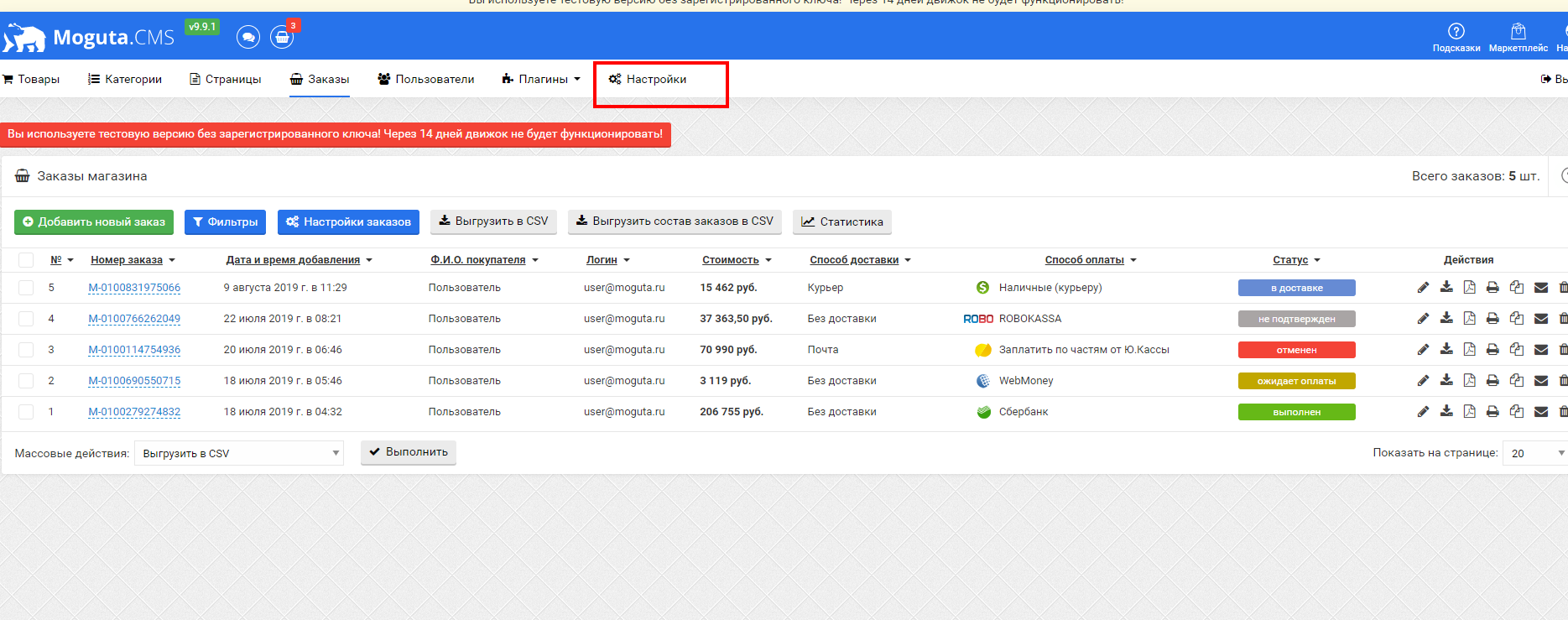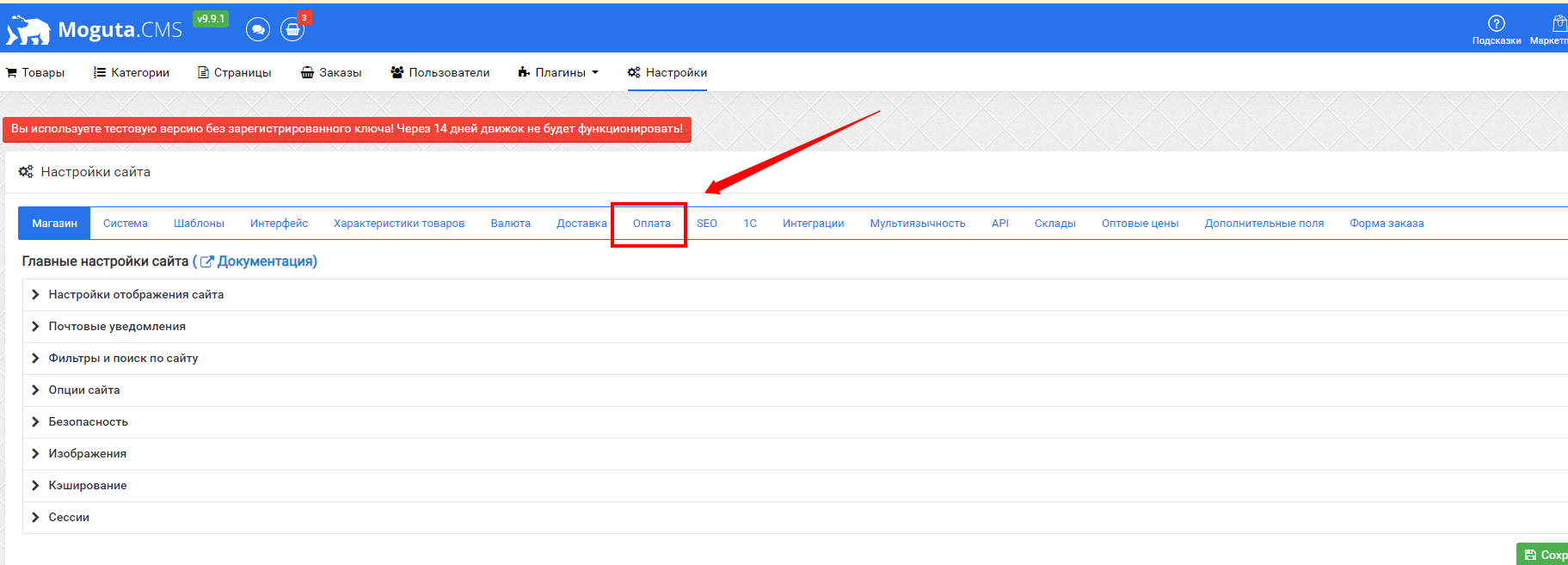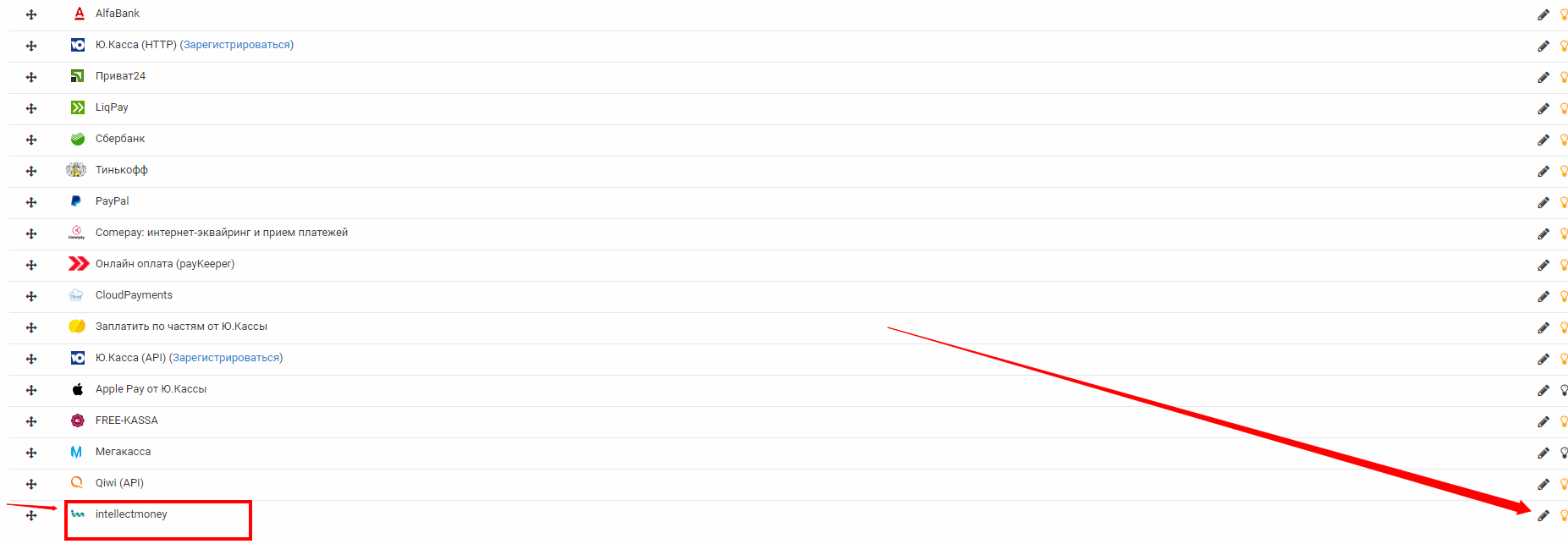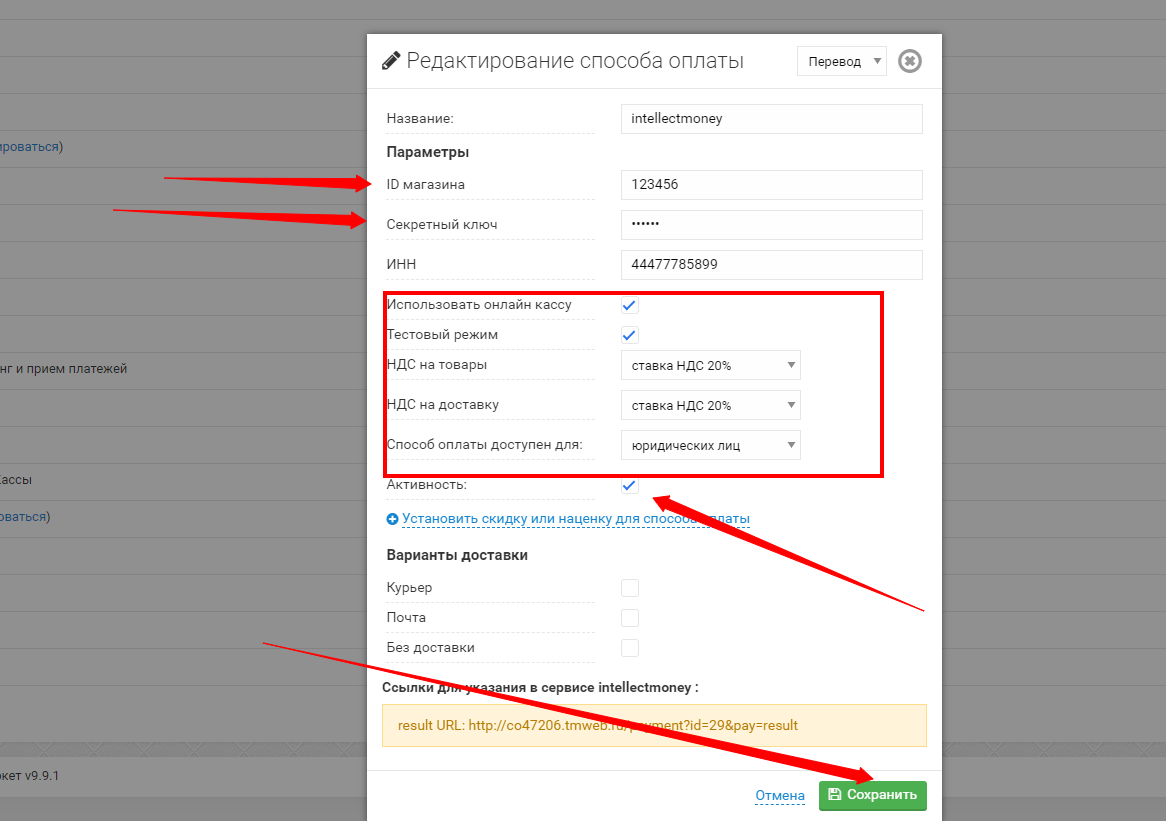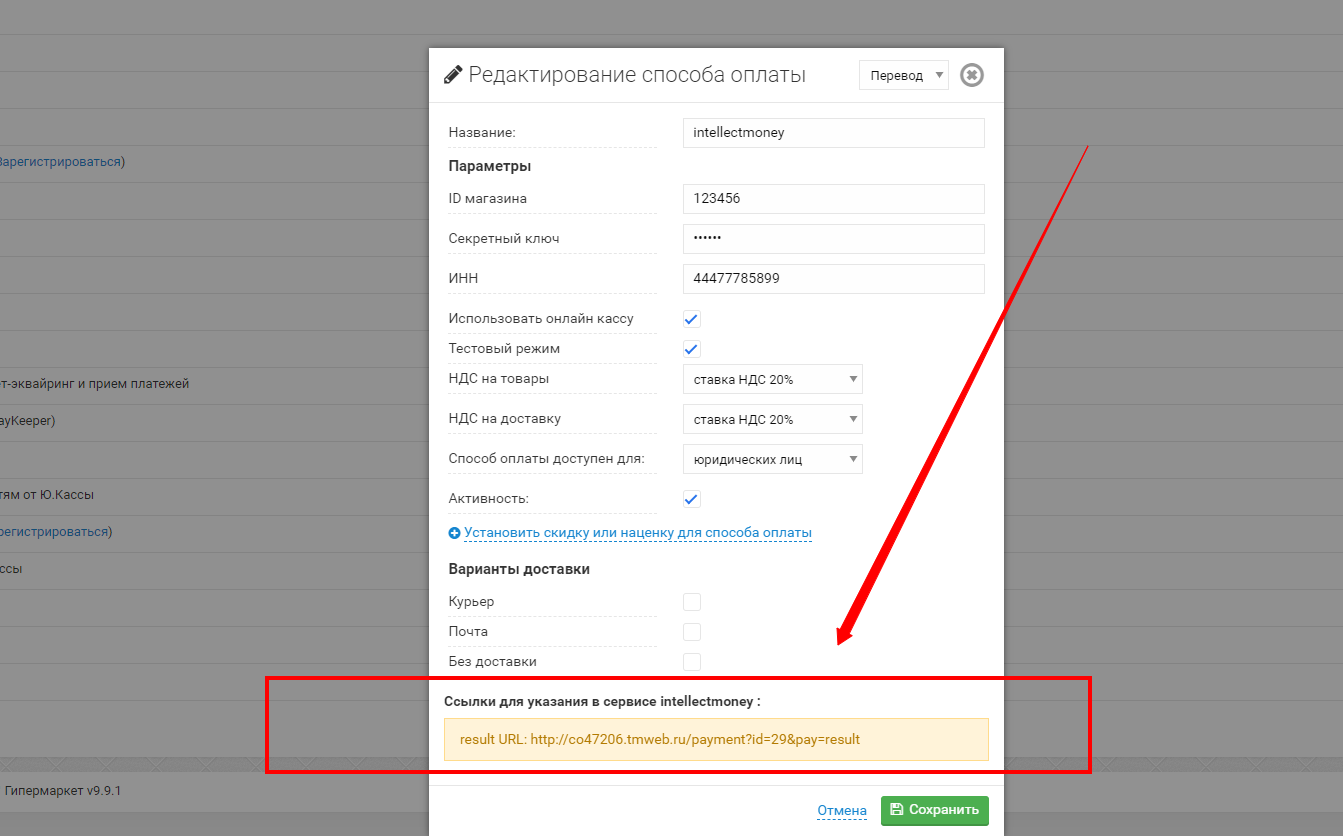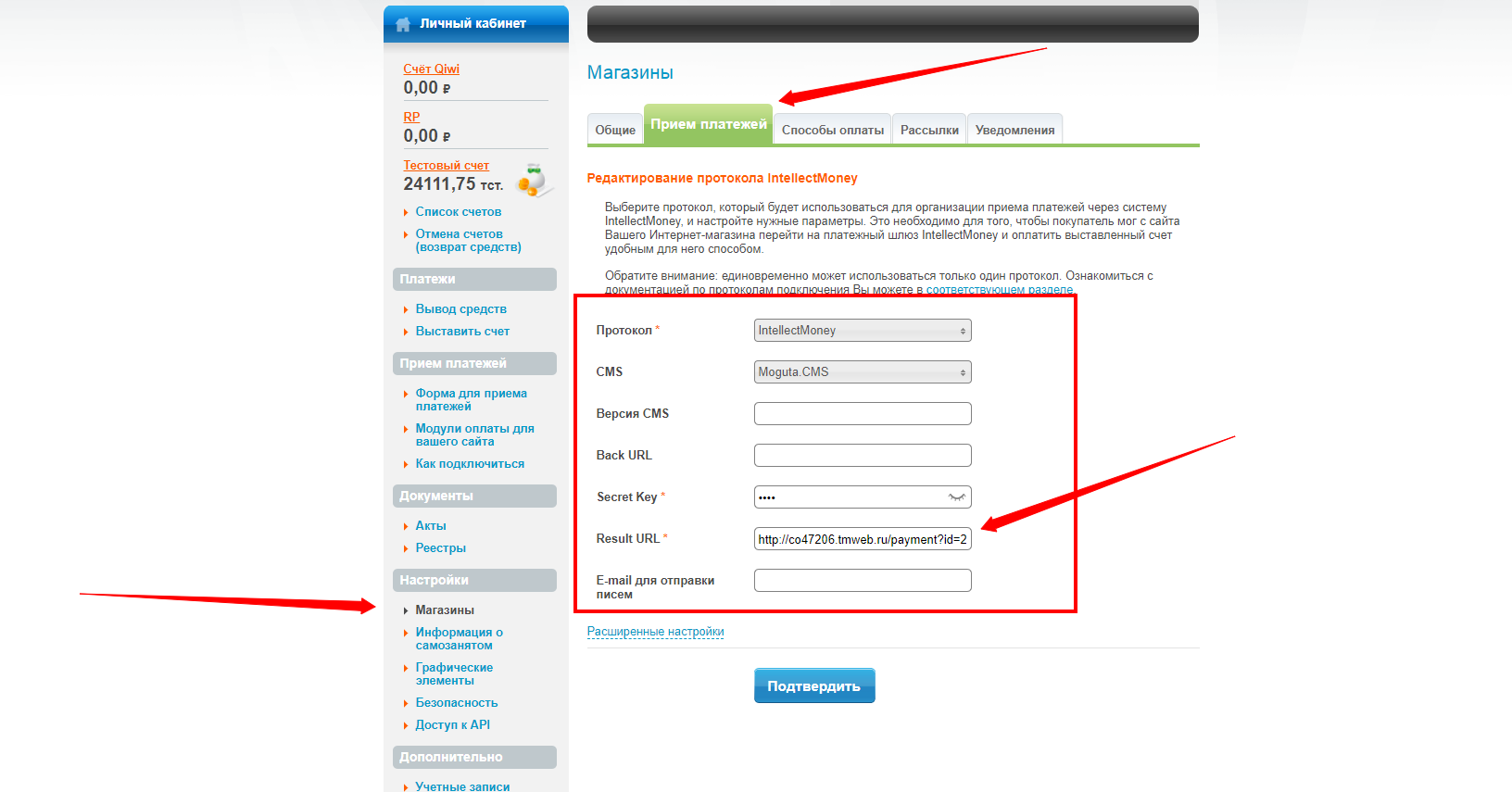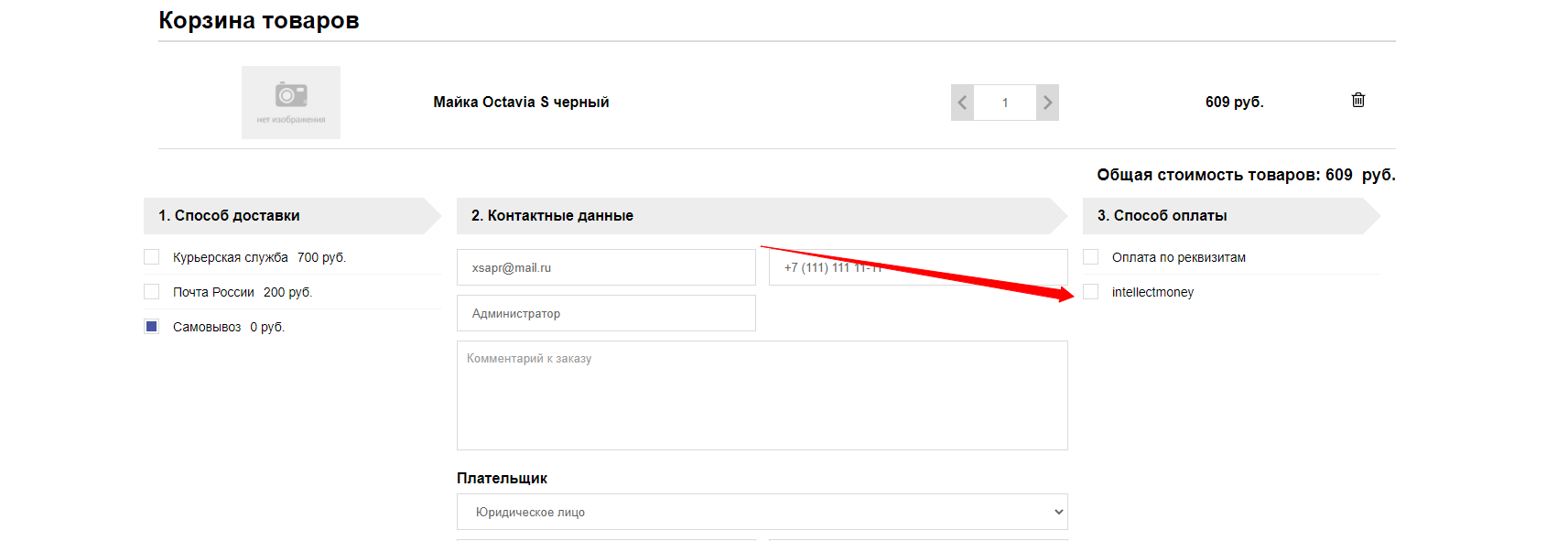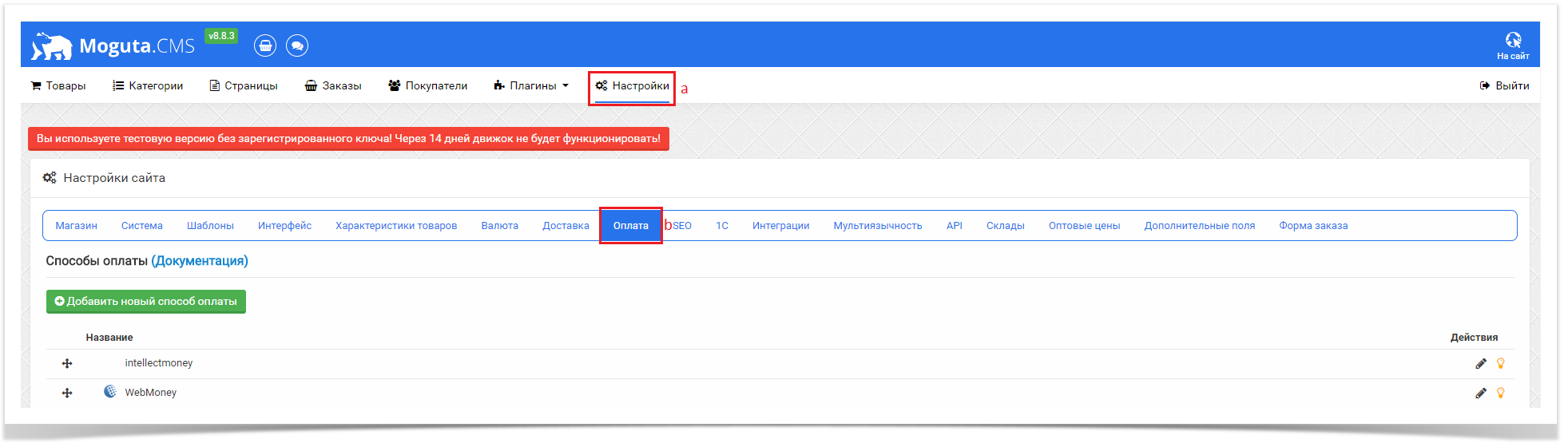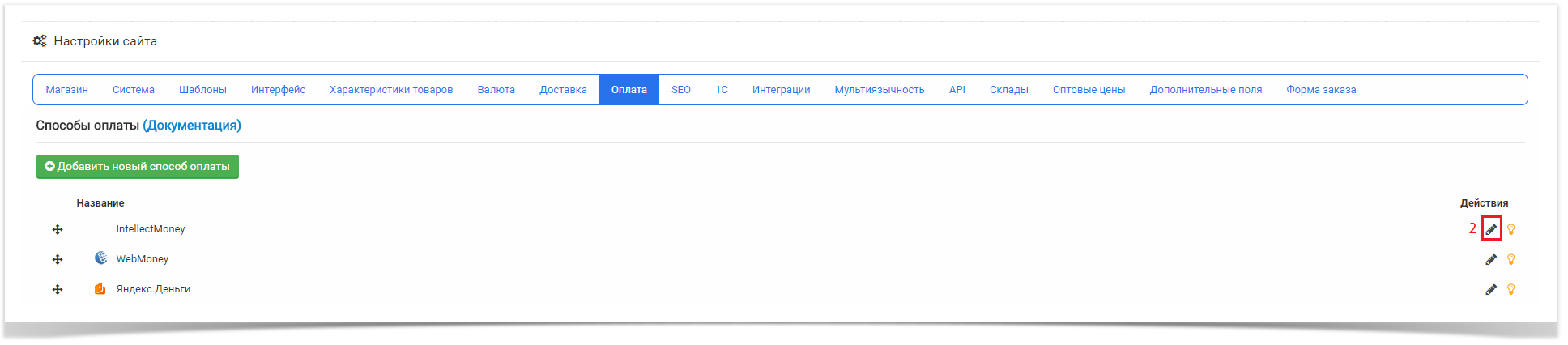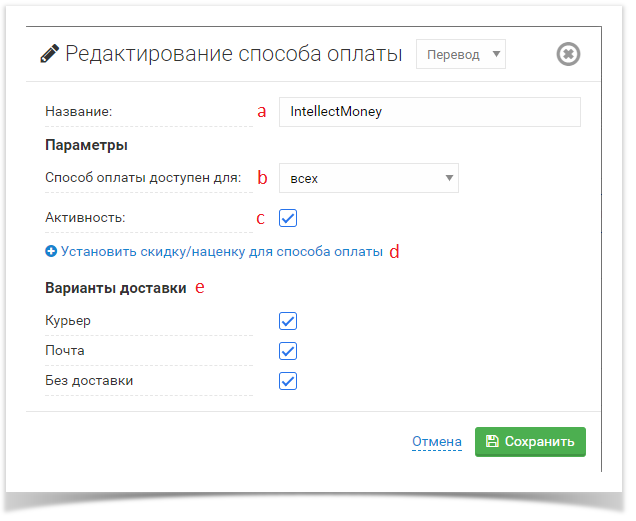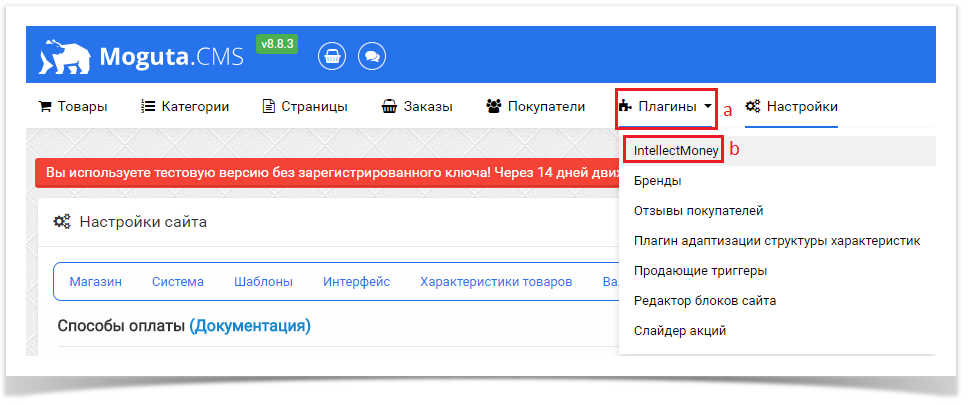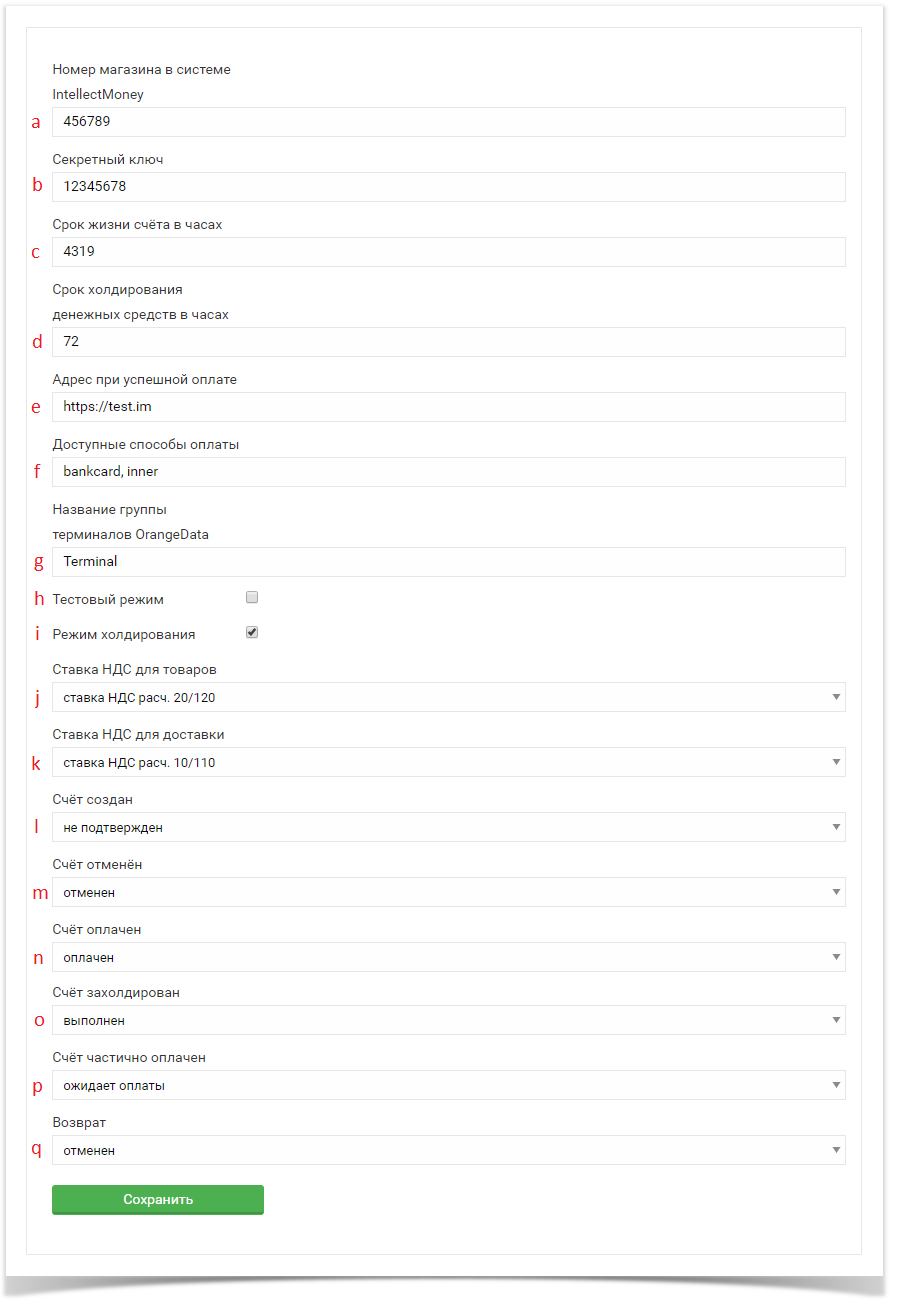Moguta.CMS
Удобная и функциональная система управления сайтами, предназначенная для интернет-магазинов с 14 дневным бесплатным периодом для знакомства.
Настройка интегрированного модуля оплаты в CMS v.9.9.1
- Заходим в административную панель CMS
- Выбираем в меню пункт "Настройки"
3. Выбираем пункт "Оплата"
4. В раскрывшемся списке платежных систем выбираем intellectmoney и переходим к редактированию
5. Производим конфигурирование модуля:
Указываем номер магазина выданный при регистрации в платежной системе, а также секретный ключ.
Для работы с кассой необходимо указать ИНН, а также установить галочку "Использовать онлайн кассу".
Если необходимо протестировать работу на тестовой валюте, то необходимо установить галочку "Тестовый режим".
Выбираем способ доставки при котором будет доступен метод оплаты.
Также для работы модуля Устанавливаем галочку в поле "Активность". И нажимаем кнопку сохранить.
6. Также необходимо скопировать адрес, на который будут отправляться оповещения о прохождении платежей, из модуля в кабинет платежной системы IntellectMoney
Вставляем в поле Result Url :
7. После всех настроек, в корзине должна появиться платежный модуль IntellectMoney.
Установка модуля оплаты v.1.0
- Скачайте файлы модуля на этой странице во вкладке "Файлы модуля"
- Распакуйте архив
- Скопируйте папки (mg-core и mg-plugins) в корень сайта, где установлена CMS, подтверждая слияние папок
- Зайдите в админ-панель CMS. По умолчанию это адрес http://Ваш_домен/mg-admin/
- Перейдите в раздел "Плагины"
- Напротив плагина IntellectMoney передвиньте ползунок "Активность"
Установка общих настроек
- В админ-панели CMS обновите страницу и перейдите в раздел:
- Настройки
- Оплата
- Напротив способа оплаты IntellectMoney нажмите на "карандаш"
- В открывшемся окне установите следующие значения:
- Название - название способа оплаты, которое будут видеть покупатели
- Способ оплаты доступен для - для какой категории покупателей доступен способ оплаты: физические или юридические лица. Рекомендуемое значение - для всех.
- Активность - включает/отключает модуль
- Установить скидку/наценку для способа оплаты - устанавливает в % добавочную стоимость заказа при оплате данным методом для клиента.
- Варианты доставки - установите галочки напротив тех способов доставки, с которыми необходимо показывать способ оплаты
Настройка модуля
- В админ-панели CMS обновите страницу и:
- Наведите курсор на пункт меню "Плагины"
- Выберите пункт "IntellectMoney"
- Выставите настройки модуля в соответствии со списком параметров, описанным ниже
Обязательные поля отмечены красной звездочкой- * Номер магазина в системе IntellectMoney - указан в личном кабинете на сайте https://intellectmoney.ru в разделе Магазины. Где посмотреть номер магазина?
- * Секретный ключ - устанавливается при создании магазина в системе IntellectMoney. Где посмотреть установленный ключ?
- Срок жизни счёта в часах - отвечает за срок жизни счёта. Если в течении срока жизни счёта он не будет оплачен - счёт автоматически отменяется. Указывать в часах. Максимальное значение 180 дней (4319 часов), по умолчанию 4319 часов.
- Срок холдирования денежных средств в часах - при включенном параметре 'Режим холдирования' отвечает за дату зачисления денежных средств. Указывать в часах. Максимальное значение 119 часов по умолчанию 72 часа
- Адрес при успешной оплате - URL (на веб-сайте продавца), на который будет перенаправлен покупатель в случае успешного проведения платежа. URL должен иметь префикс http:// или https://
- Доступные способы оплаты - способы оплаты, которые будут доступны для выбора при оплате покупки. Возможные значения (при выборе нескольких они разделяются запятой): inner, bankcard, exchangers. Подробнее - Соответствия preference & inputType
- Название группы терминалов OrangeData - группа устройств с помощью которых будет пробит чек. Если данный параметр оставить пустым, будет установлено значение по умолчанию
- Тестовый режим - использование тестовой валюты для проведения платежей
- Режим холдирования - включите, если хотите использовать холдирование денежных средств при оплате
- Ставка НДС для товаров - укажите по какой ставке НДС Вы работаете (Обязательно при использовании онлайн-кассы)
- Ставка НДС для доставки - укажите по какой ставке НДС осуществляется доставка (Обязательно при использовании онлайн-кассы)
- * Счёт создан - укажите в какой статус переводить заказ, когда счёт в системе IntellectMoney создан
- * Счёт отменён - укажите в какой статус переводить заказ, когда счёт в системе IntellectMoney отменен
- * Счёт оплачен - укажите в какой статус переводить заказ, когда счёт в системе IntellectMoney полностью оплачен
- * Счёт захолдирован - укажите в какой статус переводить заказ, когда счёт в системе IntellectMoney захолдирован
- * Счёт частично оплачен - укажите в какой статус переводить заказ, когда счёт в системе IntellectMoney частично оплачен
- * Возврат - укажите в какой статус переводить заказ, когда произошёл возврат
- В личном кабинете IntellectMoney, в настройках магазина укажите следующий Result URL: http://домен_Вашего_сайта/intellectmoney/. Как это сделать - Настройка в личном кабинете IntellectMoney (протокол IntellectMoney)
Настройка почтовых уведомлений
- Перейдите в настройки магазина. Как это сделать описано в статье "Настройки магазина".
- Выберите вкладку "Рассылки" и отметьте галками те письма, которые хотели бы получать.
Возможно включить рассылку следующих писем:
- Письмо для клиента о создании СКО. Если отметить, то при создании СКО магазину будет направлено письмо с уведомлением на eMail указанный им при выставлении СКО
- Письмо для магазина о создании СКО. Если отметить, то при создании СКО магазину будет отправлено соответствующее уведомление на eMail указанный при регистрации магазина
- Письмо для магазина о полной оплате СКО. Если отметить, то после полной оплаты счета к оплате магазину будет направлено письмо с соответствующим уведомлением
- Письмо об ошибке при отправке запроса для магазина. Если отметить, то магазин будет уведомлен письмом об ошибке при отправке запроса от системы IntellectMoney магазину
- Письмо для неклиента о создании СКО. Если отметить, то при создании СКО покупателю будет направлено письмо с уведомлением на eMail указанный им при выставлении СКО
- Письмо для магазина о холде средств на СКО. Если отметить, то при оплате холдированного СКО магазину будет отправлено письмо с соответствующим уведомлением
- Письмо об ошибке при создании СКО для магазина. Если отметить, то при ошибке в момент выставления СКО, магазину будет отправлено письмо с ошибкой
- Письмо для магазина о возврате по СКО. При возврате по СКО магазину будет отправлено письмо
- Письмо для клиента о возврате по СКО. При возврате СКО будет отправлено письмо на email, указанный при выставлении СКО
- Письмо для магазина о фродовой операции. При подозрении о возникновении фродовой операции магазину будет отправлено письмо с описанием
- Письмо для магазина о сдаче в кошелек плательщика. Письмо будет отправлено магазину в том случае, если при оплате СКО деньги попали в сдачу (например оплатили больше, чем сумма СКО)
- Письмо для магазина при отмене клиентом подписки. Если отметить, то магазин будет уведомлен при отмене клиентом подписки
- Письмо для клиента при отмене подписки. Если отметить, то клиенту будет отправлено письмо при отмене подписки
Техническая поддержка осуществляется пн.-пт. с 9:00 до 18:00 по почте ts@intellectmoney.ru